引言
MyEclipse是一款功能强大的集成开发环境(IDE),它基于Eclipse平台,为Java开发者提供了丰富的功能和支持。对于初学者来说,掌握如何在MyEclipse中运行Java项目是学习Java编程的重要一步。本文将详细介绍如何在MyEclipse中创建Java项目、编写Java代码以及顺利运行Java项目。
一、安装MyEclipse
在开始使用MyEclipse之前,首先需要正确安装它。以下是详细的安装步骤:
下载MyEclipse:访问MyEclipse官方网站(https://www.genuitec.com/products/myeclipse/),选择适合自己操作系统的版本进行下载。推荐选择最新稳定版。
安装MyEclipse:下载完成后,运行安装程序。安装过程中,按照提示进行操作,一般可以选择默认设置。在选择安装路径时,建议选择一个合适的目录,避免路径过长或包含特殊字符。
配置JDK:MyEclipse依赖于JDK来编译和运行Java程序,因此需要确保系统中已经安装了JDK,并且MyEclipse能够找到JDK的安装路径。
二、创建Java项目
启动MyEclipse:打开MyEclipse软件界面。
创建项目:点击左上角的File -> New -> Project。
项目设置:在弹出的对话框中选择Java Project,然后点击Next。
输入项目名称:在Project Name字段中输入项目名称,可以是中文也可以英文,建议使用英文。
选择JRE环境:在JRE版本选择中,选择一个合适的版本。
完成项目创建:点击Finish,完成Java项目的创建。
三、创建包和类
创建包:在项目列表中,右键点击src文件夹,选择New -> Package。
输入包名:在弹出的对话框中输入包名,例如com.example.myproject。
创建类:在创建好的包内,右键点击,选择New -> Class。
输入类名:在弹出的对话框中输入类名,例如HelloWorld。
勾选public static void main(String[] args):确保public static void main(String[] args)前的复选框被勾选,这样MyEclipse会自动生成main方法,这是Java程序的入口点。
完成类创建:点击Finish,完成类的创建。
四、编写Java代码
在创建好的类文件中编写Java代码。以下是一个简单的Hello World程序示例:
package com.example.myproject;
public class HelloWorld {
public static void main(String[] args) {
System.out.println("Hello World");
}
}
五、运行Java项目
运行Java类:在类的编辑界面右击,选择Run -> Java Application。
观察输出结果:在控制台观察输出结果,应该会看到Hello World的输出。
总结
通过以上步骤,您已经成功在MyEclipse中创建了一个Java项目,并顺利运行了Java程序。MyEclipse为Java开发者提供了强大的功能和便捷的操作,是学习Java编程的理想工具。希望本文能帮助您轻松上手MyEclipse,开启您的Java编程之旅。